หัวข้อที่เกี่ยวข้อง
[Windows 11/10] - วิธีการเข้า Safe Mode
ผลิตภัณฑ์ที่ใช้งานได้: โน้ตบุ๊ก เดสก์ท็อป พีซีออลอินวัน เครื่องเล่นเกมพกพา มินิพีซี
โหมดปลอดภัยจะเริ่ม Windows ในสถานะพื้นฐานโดยใช้ไฟล์และไดรเวอร์จำนวนจำกัด หากไม่มีปัญหาใดๆ เกิดขึ้นในโหมดปลอดภัย แสดงว่าการตั้งค่าเริ่มต้นและไดรเวอร์อุปกรณ์พื้นฐานไม่ได้เป็นสาเหตุของปัญหา การสังเกต Windows ในโหมดปลอดภัยช่วยให้คุณจำกัดแหล่งที่มาของปัญหาและแก้ไขปัญหาได้อย่างมีประสิทธิภาพ โหมดปลอดภัยมีสองเวอร์ชัน ได้แก่ โหมดปลอดภัยและโหมดปลอดภัยพร้อมระบบเครือข่าย โหมดปลอดภัยพร้อมระบบเครือข่ายจะเพิ่มไดรเวอร์และบริการเครือข่ายที่จำเป็นในการเข้าถึงอินเทอร์เน็ตและอุปกรณ์อื่นๆ บนเครือข่ายของคุณ
หากอุปกรณ์ของคุณไม่สามารถเข้าถึงระบบได้ โปรดดูคำแนะนำเกี่ยวกับ วิธีเข้าสู่ Safe Mode หากคอมพิวเตอร์ไม่สามารถบู๊ตระบบได้
เพื่อให้คำแนะนำโดยละเอียดยิ่งขึ้น คุณสามารถคลิกลิงก์วิดีโอ ASUS Youtube ด้านล่างเพื่อทราบข้อมูลเพิ่มเติมเกี่ยวกับวิธีเข้าสู่ Safe Mode ใน Windows 11/10
https://www.youtube.com/watch?v=2wDNK4LAd1U
โปรดไปที่คำแนะนำที่เกี่ยวข้องตามระบบปฏิบัติการ Windows ปัจจุบันบนคอมพิวเตอร์ของคุณ:
ระบบปฏิบัตการ Windows 11
- คลิกไอคอน [Start]
 บนทาสก์บาร์ ①, จากนั้นเลือก[Settings]
บนทาสก์บาร์ ①, จากนั้นเลือก[Settings] ②.
②. 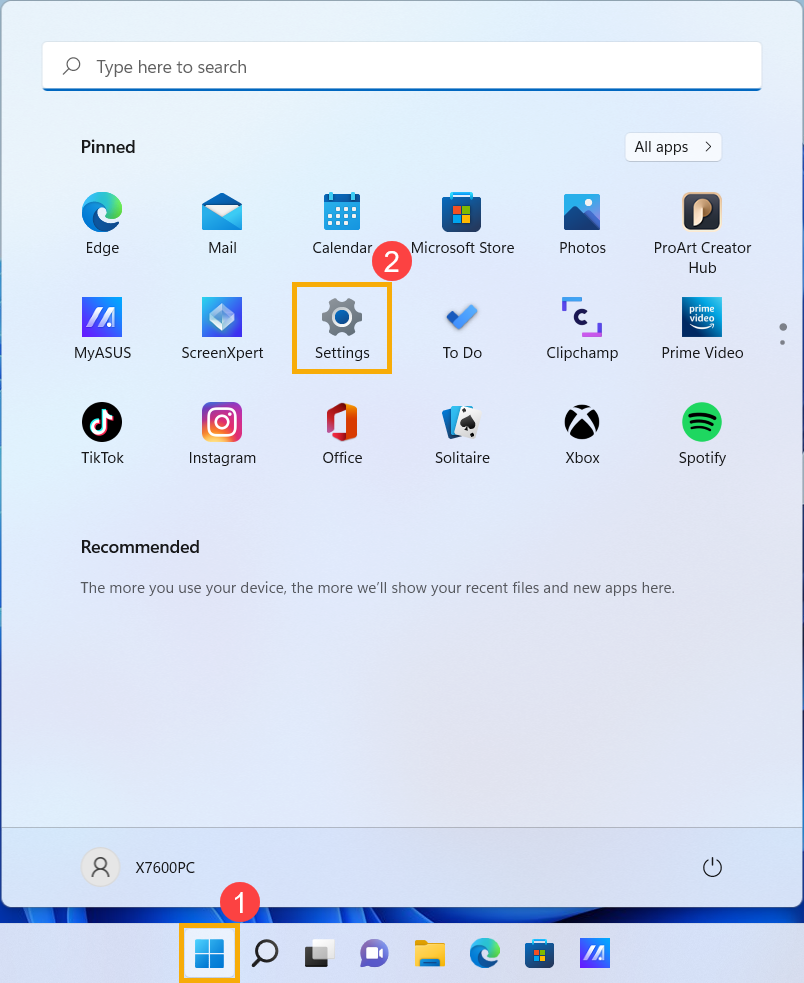
- เลือก[Recovery]③.
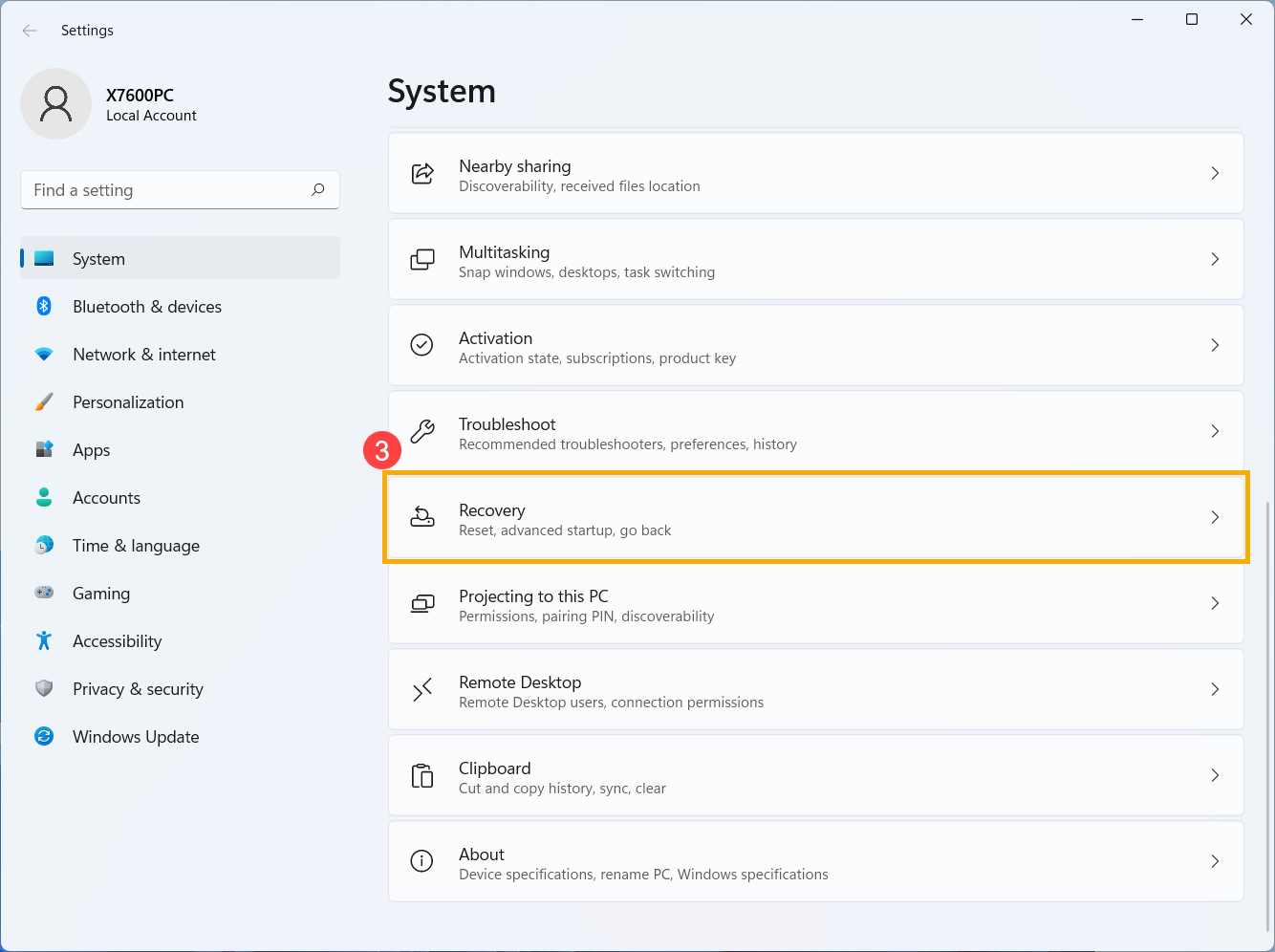
- คลิก [Restart now]④ ในหัวข้อ Advanced startup.
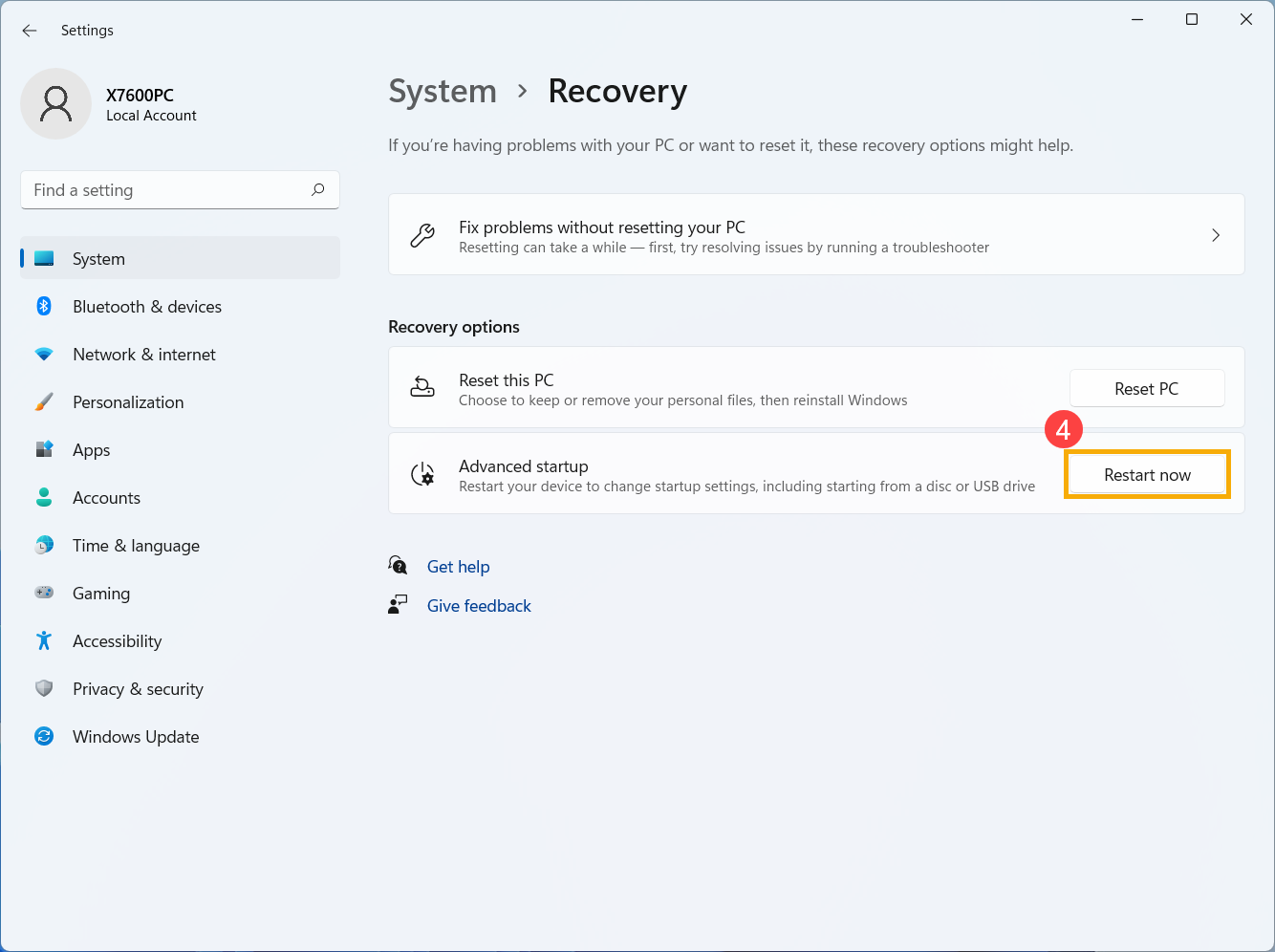
- คลิก[Restart now]⑤,และคอมพิวเตอร์ของคุณจะรีสตาร์ท
หมายเหตุ: หากคุณมีงานที่ยังไม่ได้บันทึก โปรดบันทึกก่อนดำเนินการต่อ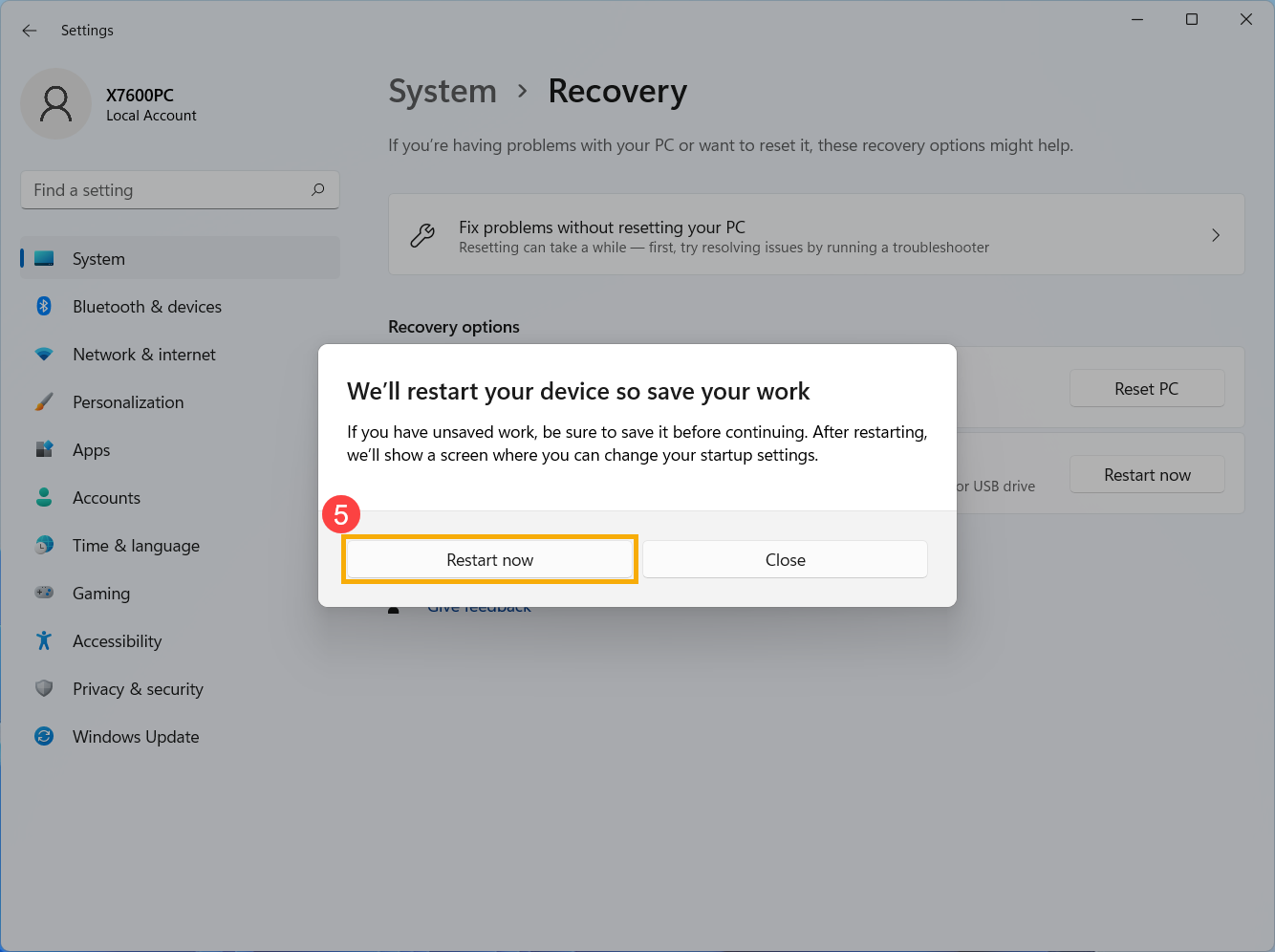
- หลังจากรีบูตระบบ คุณจะเข้าสู่สภาพแวดล้อมการกู้คืนของ Windows (WinRE). โปรดเลือก [Troubleshoot]⑥.

- เลือก[Advanced options]⑦.

- เลือก [Startup Settings]⑧.

- คลิก [Restart]⑨.

- กดปุ่มตัวเลขหรือปุ่มฟังก์ชัน F1-F9 บนแป้นพิมพ์เพื่อเลือกเซฟโหมด ในสถานการณ์ทั่วไป คุณสามารถเลือก [4)Enable Safe Mode] เพื่อเข้าสู่ Safe Mode⑩.
หากคุณต้องการไดรเวอร์และบริการเครือข่ายเพื่อเข้าถึงอินเทอร์เน็ตและคอมพิวเตอร์เครื่องอื่นๆ ในเครือข่ายของคุณ โปรดเลือก 5) เปิดใช้งาน Safe Mode with Networking
- คำว่า Safe Mode จะปรากฏที่มุมของจอภาพของคุณเพื่อระบุว่าคุณกำลังใช้โหมด Windows ใดอยู่

ระบบปฏิบัติการ Windows 10
- คลิกไอคอน [Start]
 บนแถบงาน①, แล้วเลือก [Settings]
บนแถบงาน①, แล้วเลือก [Settings] ②.
②. 
- เลือก [Update & security]③.
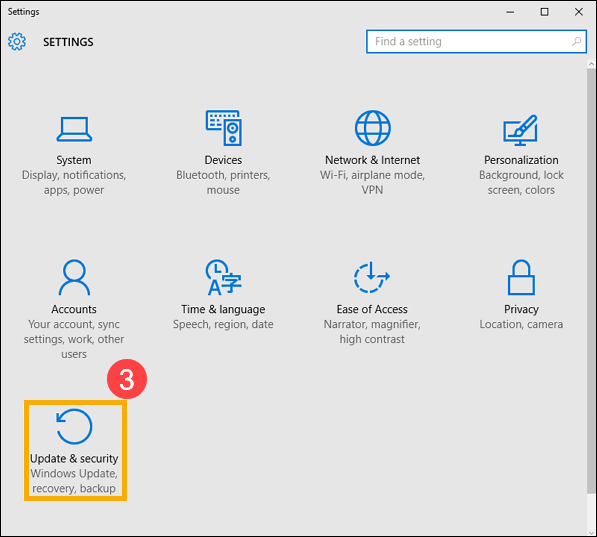
- เลือก[Recovery]④, แล้วคลิก [Restart now]⑤.
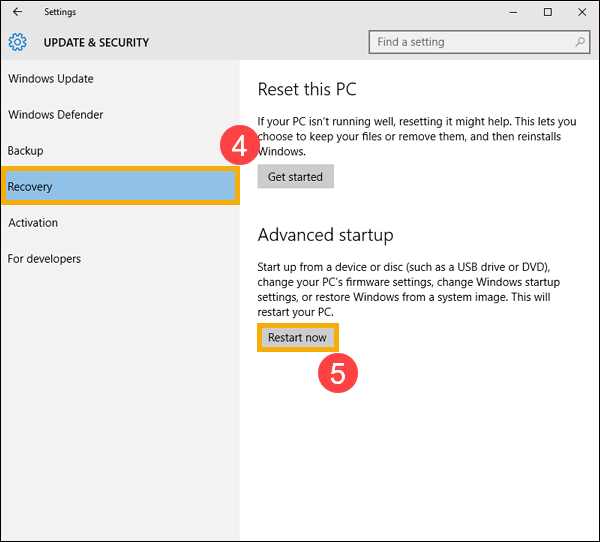
- หลังจากรีบูตระบบแล้ว คุณจะเข้าสู่สภาพแวดล้อมการกู้คืนของ Windows (WinRE) โปรดเลือก [Troubleshoot]⑥.

- เลือก [Advanced options]⑦.

- เลือก [Startup Settings]⑧.

- คลิก [Restart]⑨.

- กดปุ่มตัวเลขหรือปุ่มฟังก์ชัน F1-F9 บนแป้นพิมพ์เพื่อเลือกเซฟโหมด ในสถานการณ์ทั่วไป คุณสามารถเลือก [4)Enable Safe Mode] เพื่อเข้าสู่เซฟโหมด⑩
หากคุณต้องการไดรเวอร์และบริการเครือข่ายเพื่อเข้าถึงอินเทอร์เน็ตและคอมพิวเตอร์เครื่องอื่นๆ ในเครือข่ายของคุณ โปรดเลือก 5) เปิดใช้งาน Safe Mode with Networking
- คําว่าเซฟโหมดจะปรากฏที่มุมของจอภาพของคุณเพื่อระบุโหมด Windows ที่คุณกําลังใช้อยู่
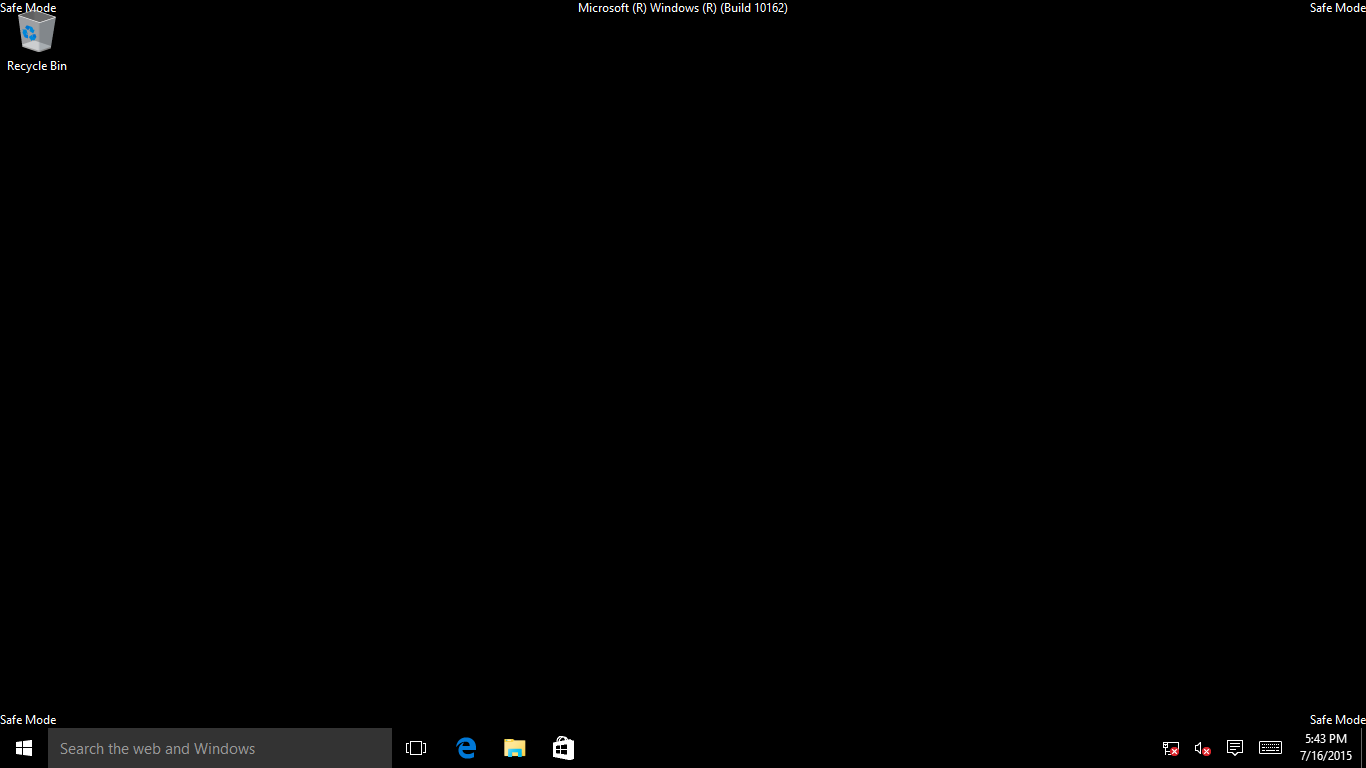
วิธีเข้าสู่ Safe Mode เมื่อไม่สามารถเข้าถึงระบบได้
หากอุปกรณ์ของคุณไม่สามารถบูตระบบได้สำเร็จ คุณจะต้องเข้าสู่ Windows Recovery Environment (WinRE) โดยตรงหลังจากเปิดอุปกรณ์ หากระบบไม่สามารถโหลดการกำหนดค่าที่จำเป็นได้มากกว่าสองครั้ง ระบบจะนำการแสดงผลไปยัง Windows Recovery Environment
- หลังจากเปิดเครื่องแล้ว ให้กดปุ่มเปิด/ปิดค้างไว้ 15 วินาที เพื่อบังคับให้ปิดเครื่อง.
- กดปุ่มเปิด/ปิดอีกครั้งเพื่อเปิดอุปกรณ์ของคุณ.
- เมื่อมีสัญญาณโลโก้ ASUS ปรากฏขึ้น ให้กดปุ่มเปิด/ปิดค้างไว้ 15 วินาทีเพื่อบังคับปิดเครื่อง
- กดปุ่มเปิด/ปิดอีกครั้งเพื่อเปิดอุปกรณ์ของคุณ.
- เมื่อ Windows รีสตาร์ท ให้กดปุ่มเปิด/ปิดค้างไว้ 15 วินาทีเพื่อบังคับให้ปิดระบบ.
- กดปุ่มเปิด/ปิดอีกครั้งเพื่อเปิดอุปกรณ์ของคุณ.
- อุปกรณ์ของคุณจะสามารถรีสตาร์ทอย่างสมบูรณ์และเข้าสู่ Windows Recovery Environment
- หลังจากเข้าสู่สภาพแวดล้อมการกู้คืน Windows (WinRE) โปรดเลือก [Troubleshoot]①.
หมายเหตุ: หากไม่มีตัวเลือกการแก้ไขปัญหาหลังจากเข้าสู่ Windows Recovery Environment อาจเป็นเพราะไฟล์ OS เสียหาย เราขอแนะนำให้คุณส่งอุปกรณ์ไปที่ศูนย์บริการ ASUS ในพื้นที่ของคุณเพื่อตรวจสอบเพิ่มเติม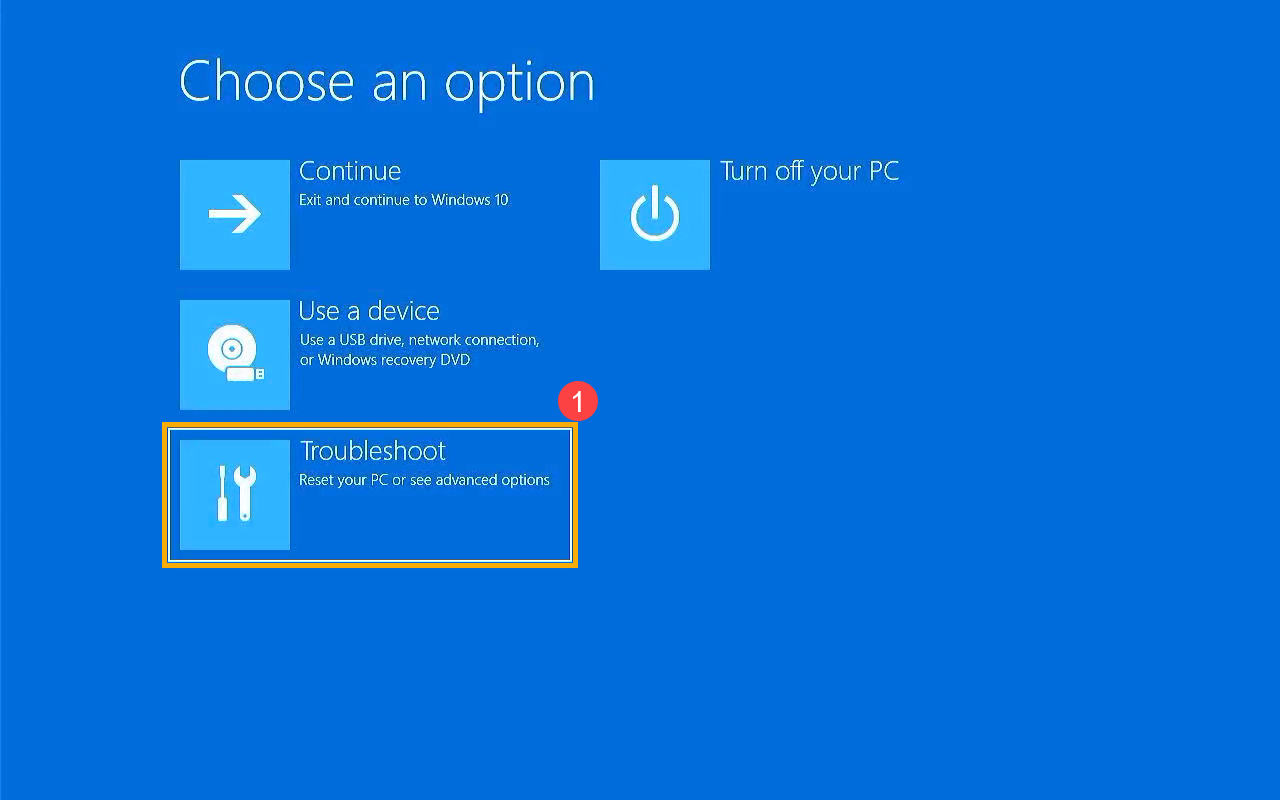
- เลือก [Advanced options]②.
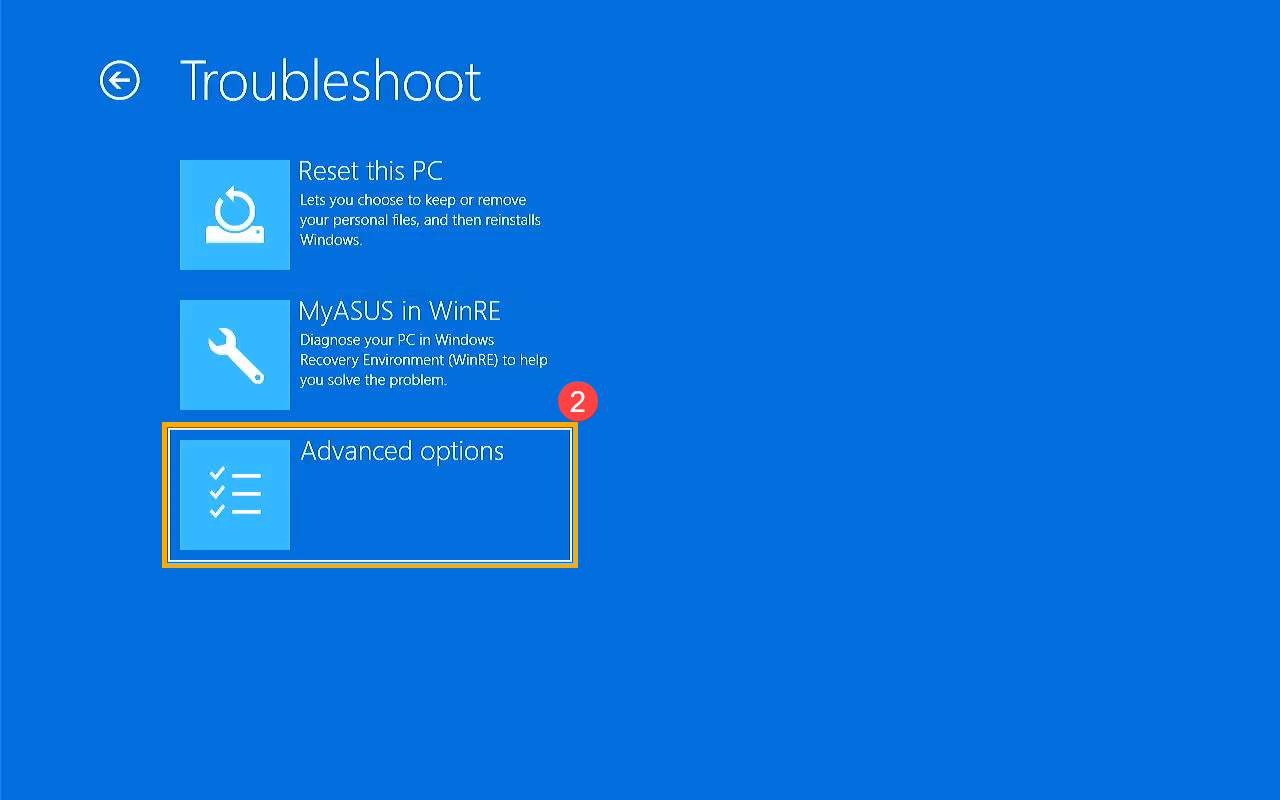
- เลือก [Startup Settings]③.
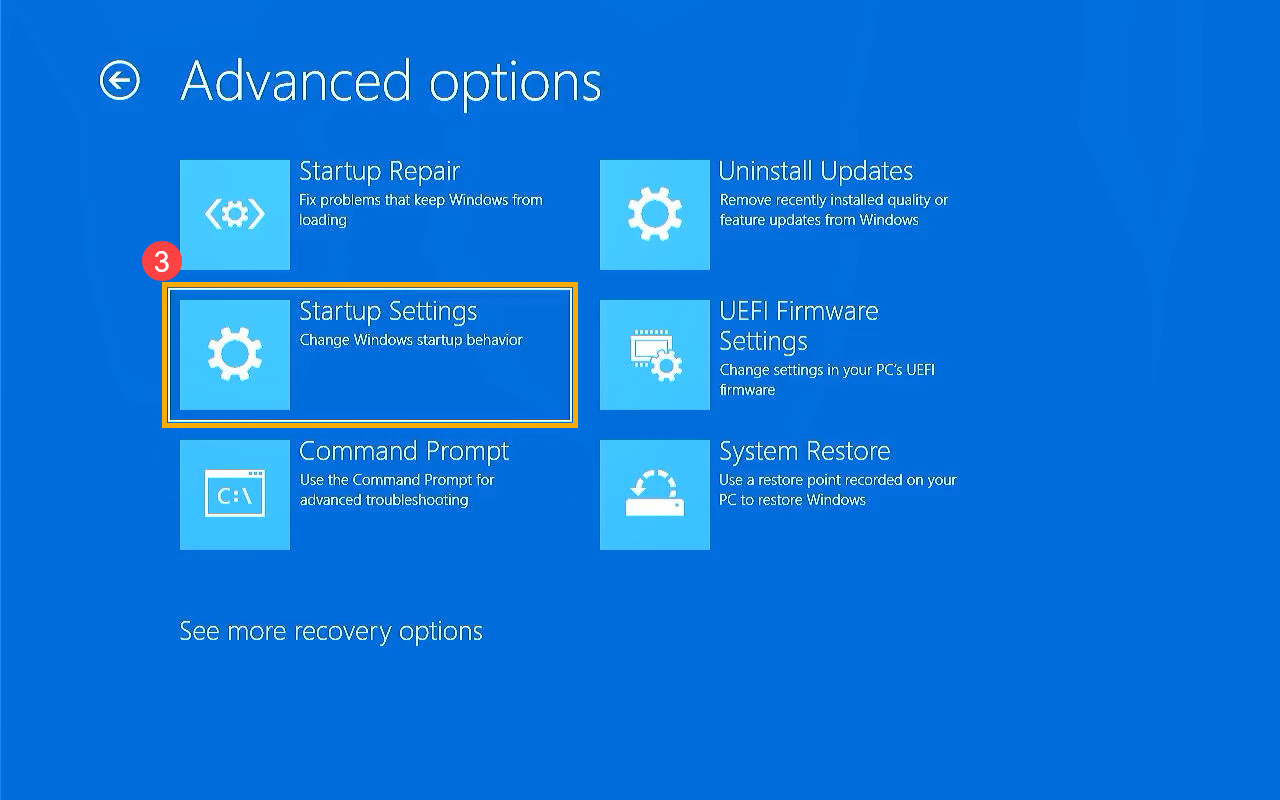
- คลิก[Restart]④.
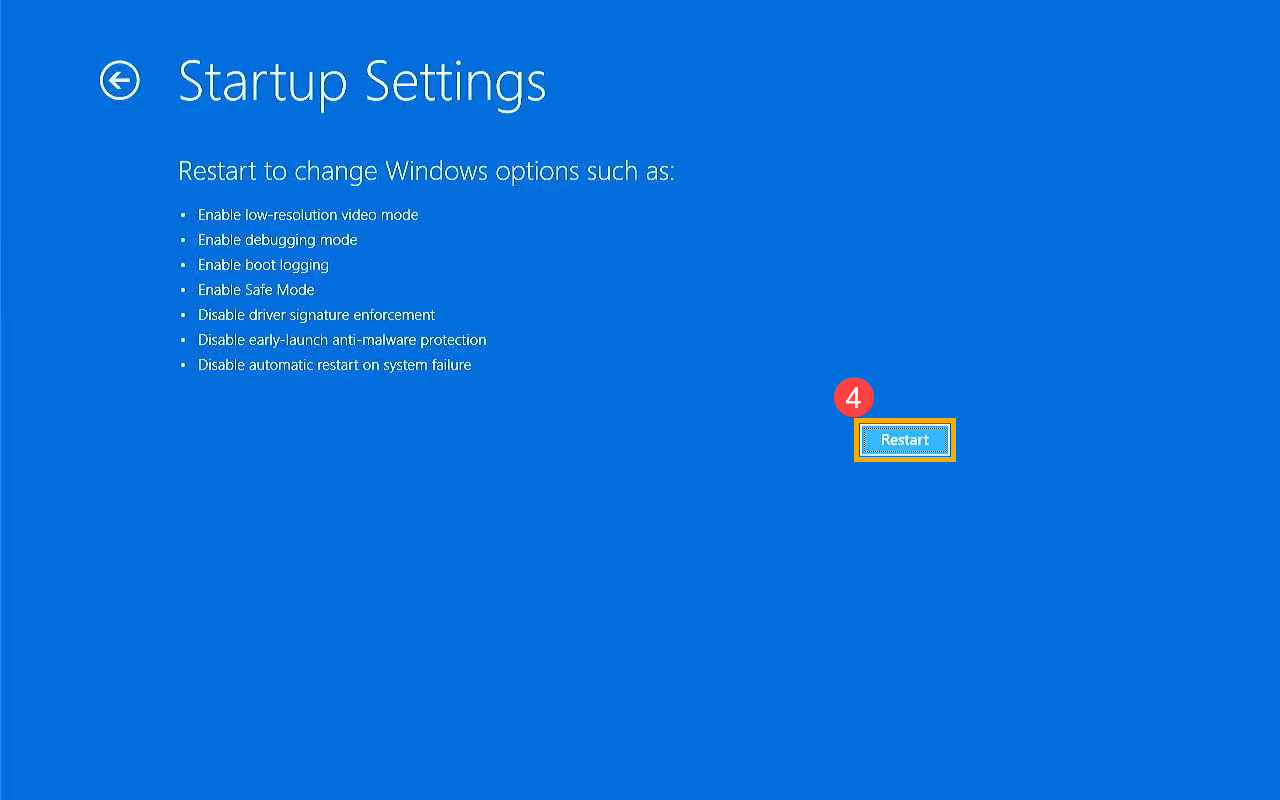
- กดปุ่มตัวเลขหรือปุ่มฟังก์ชัน F1-F9 บนแป้นพิมพ์เพื่อเลือกโหมดปลอดภัย ในสถานการณ์ทั่วไป คุณสามารถเลือกได้[4)Enable Safe Mode] การเข้าสู่โหมด Safe Mode⑤.
หากคุณต้องการไดรเวอร์และบริการเครือข่ายเพื่อเข้าถึงอินเทอร์เน็ตและอุปกรณ์อื่นๆ บนเครือข่ายของคุณ โปรดเลือก 5) เปิดใช้งานโหมดปลอดภัยพร้อมระบบเครือข่าย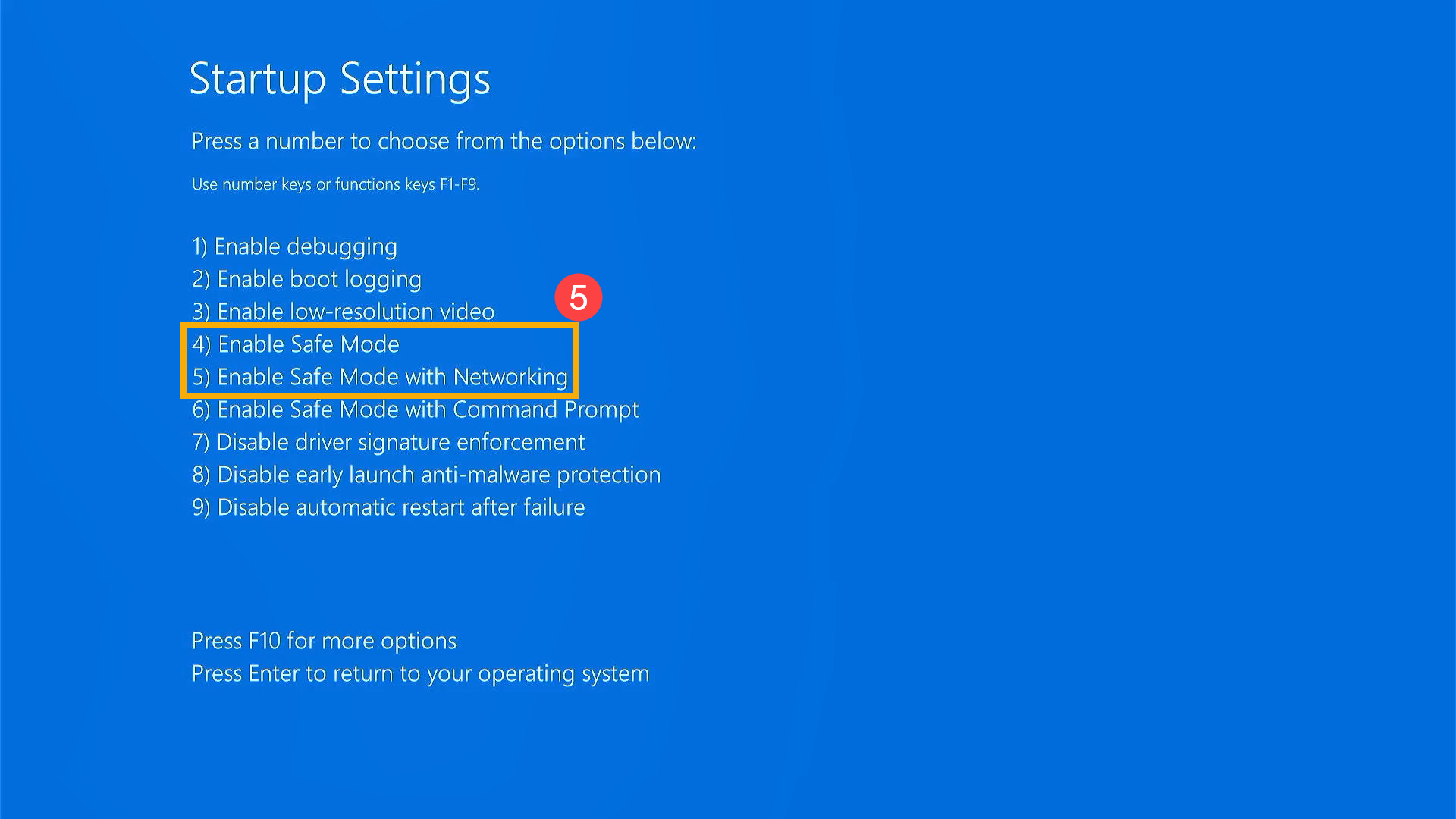
- คำว่า Safe Mode จะปรากฏที่มุมจอภาพเพื่อระบุว่าคุณกำลังใช้โหมด Windows ตัวใด
